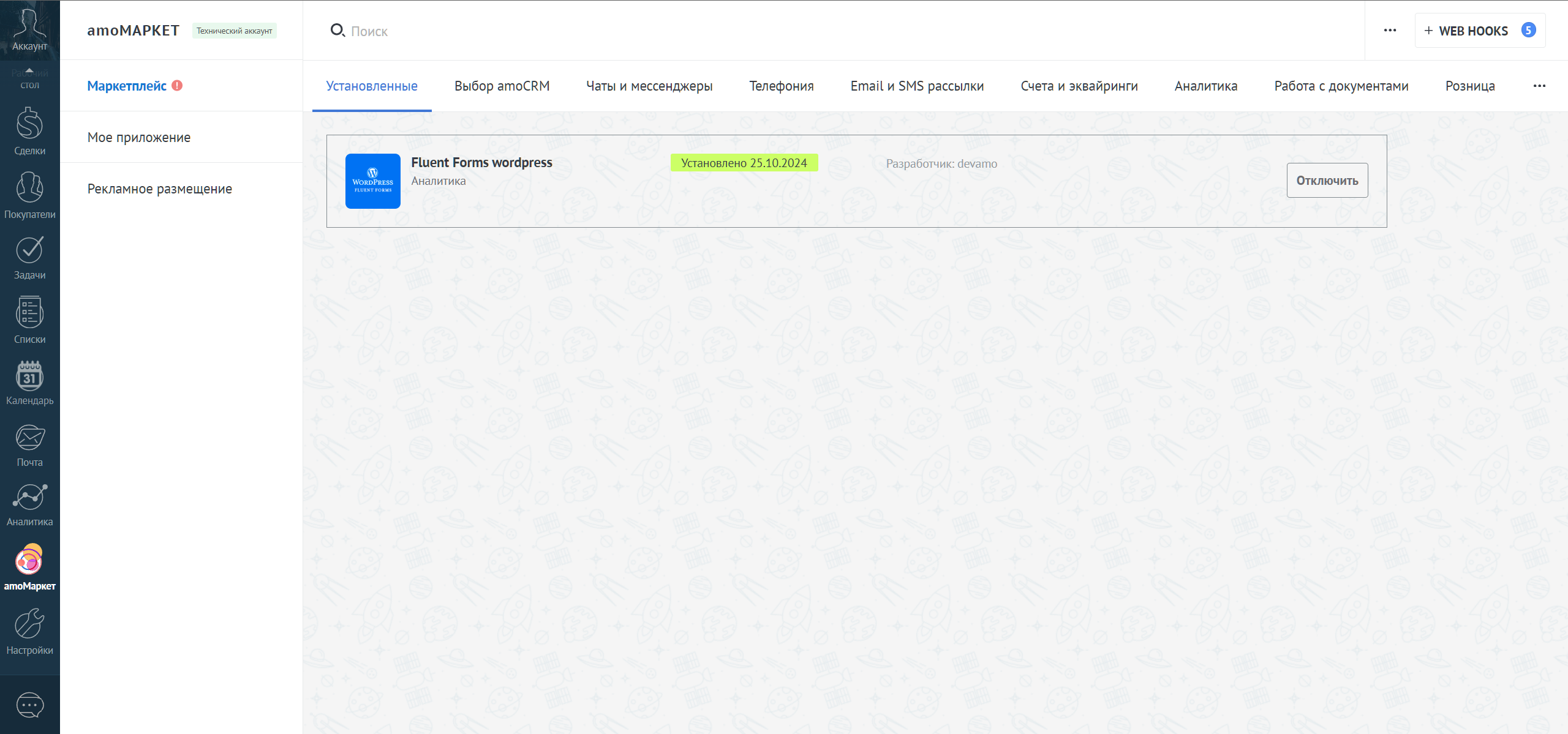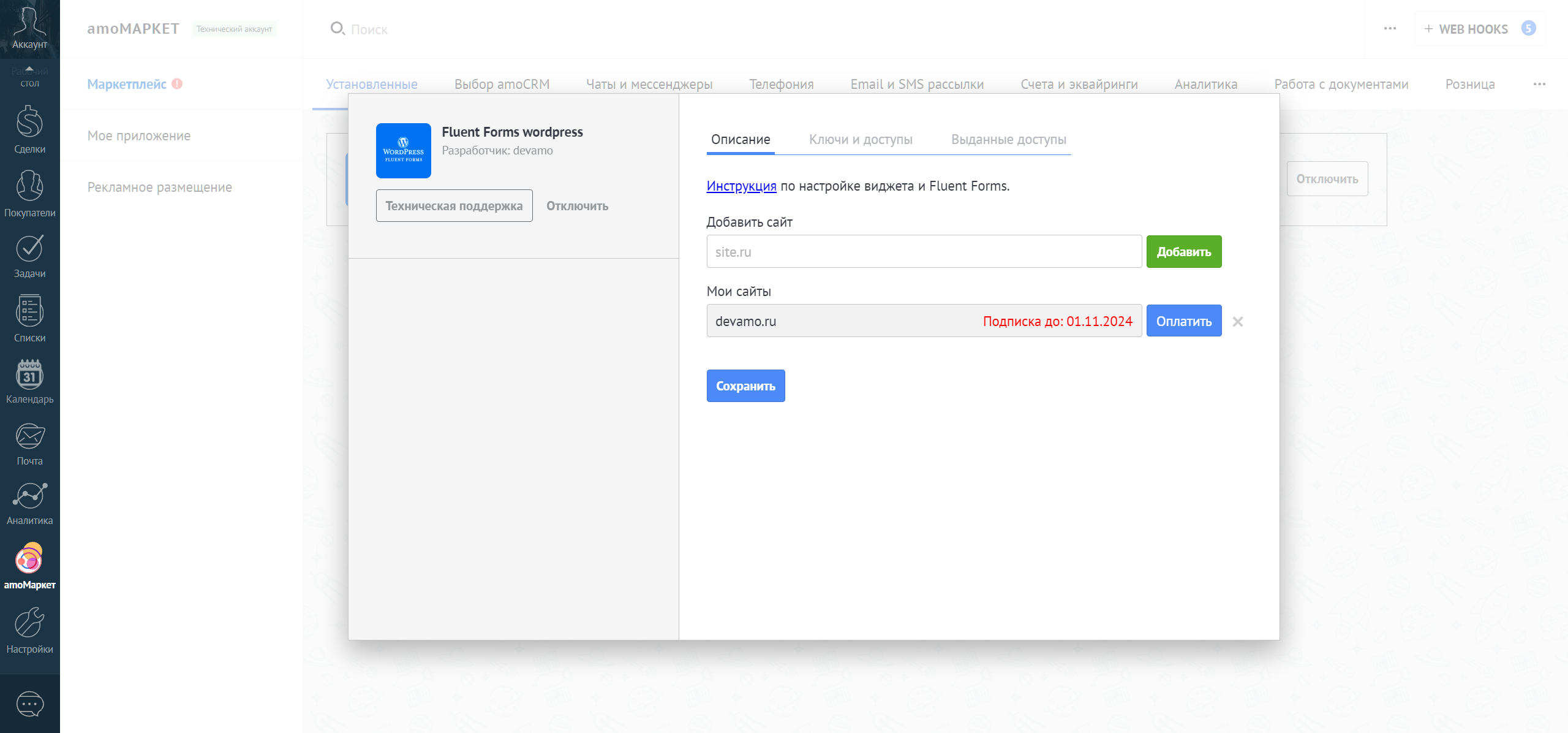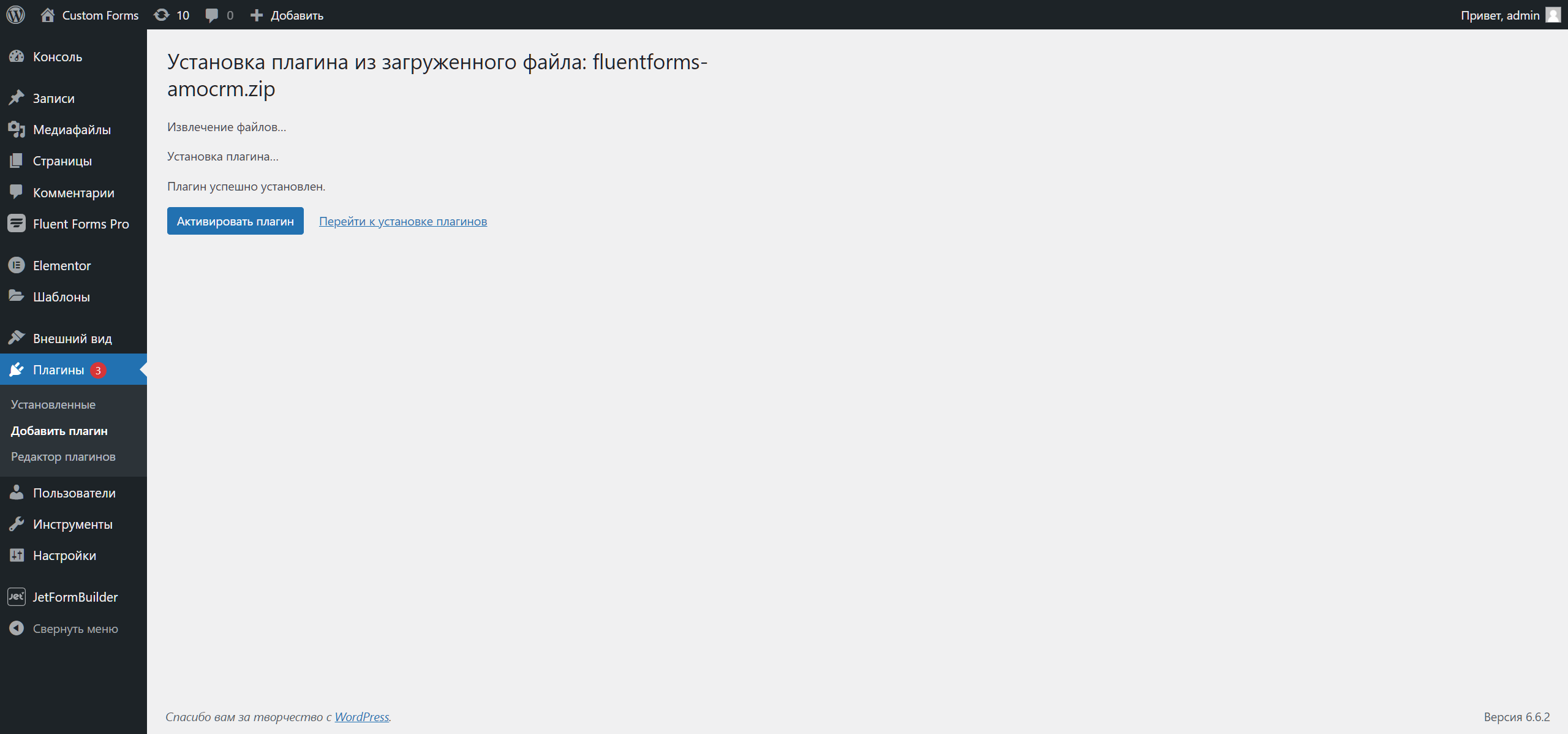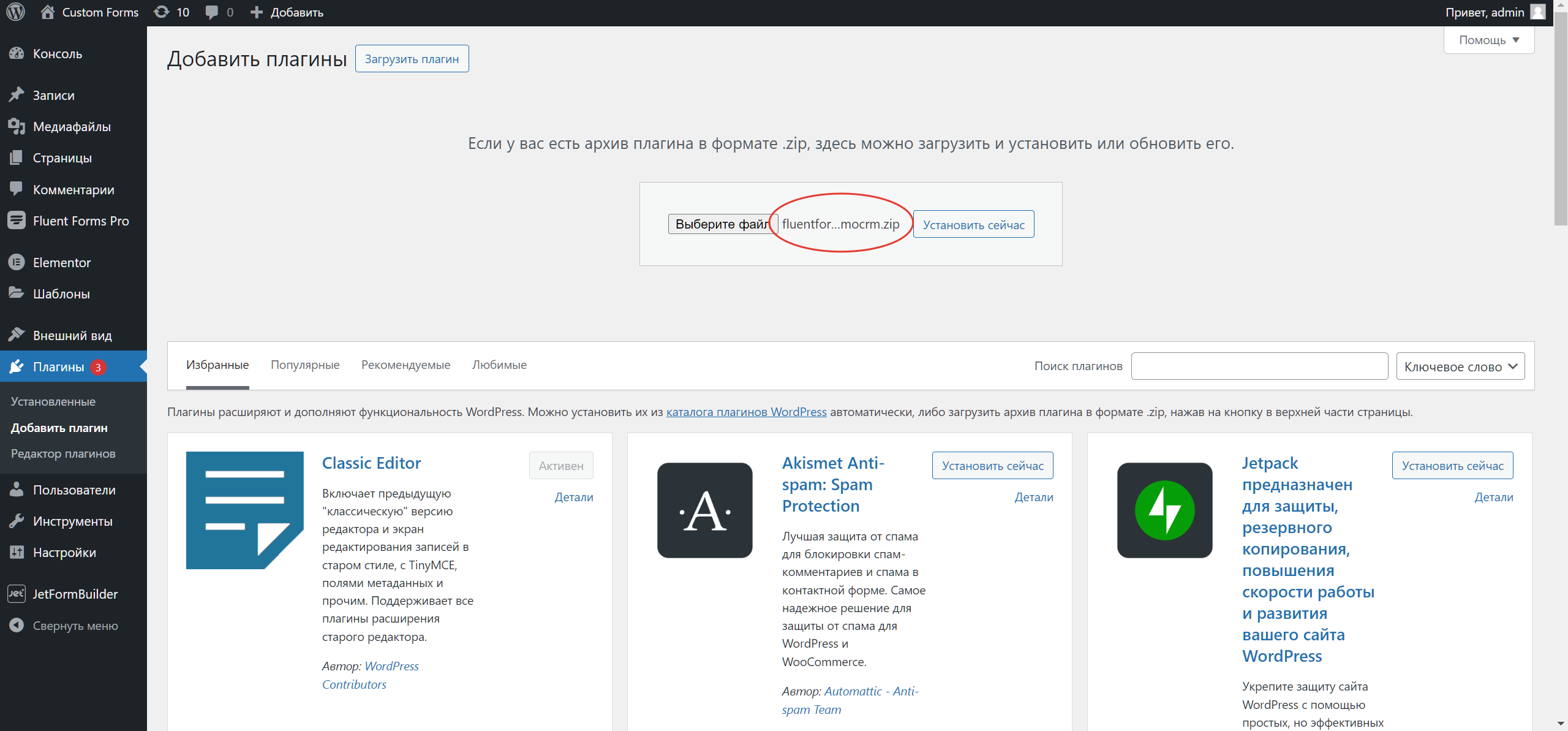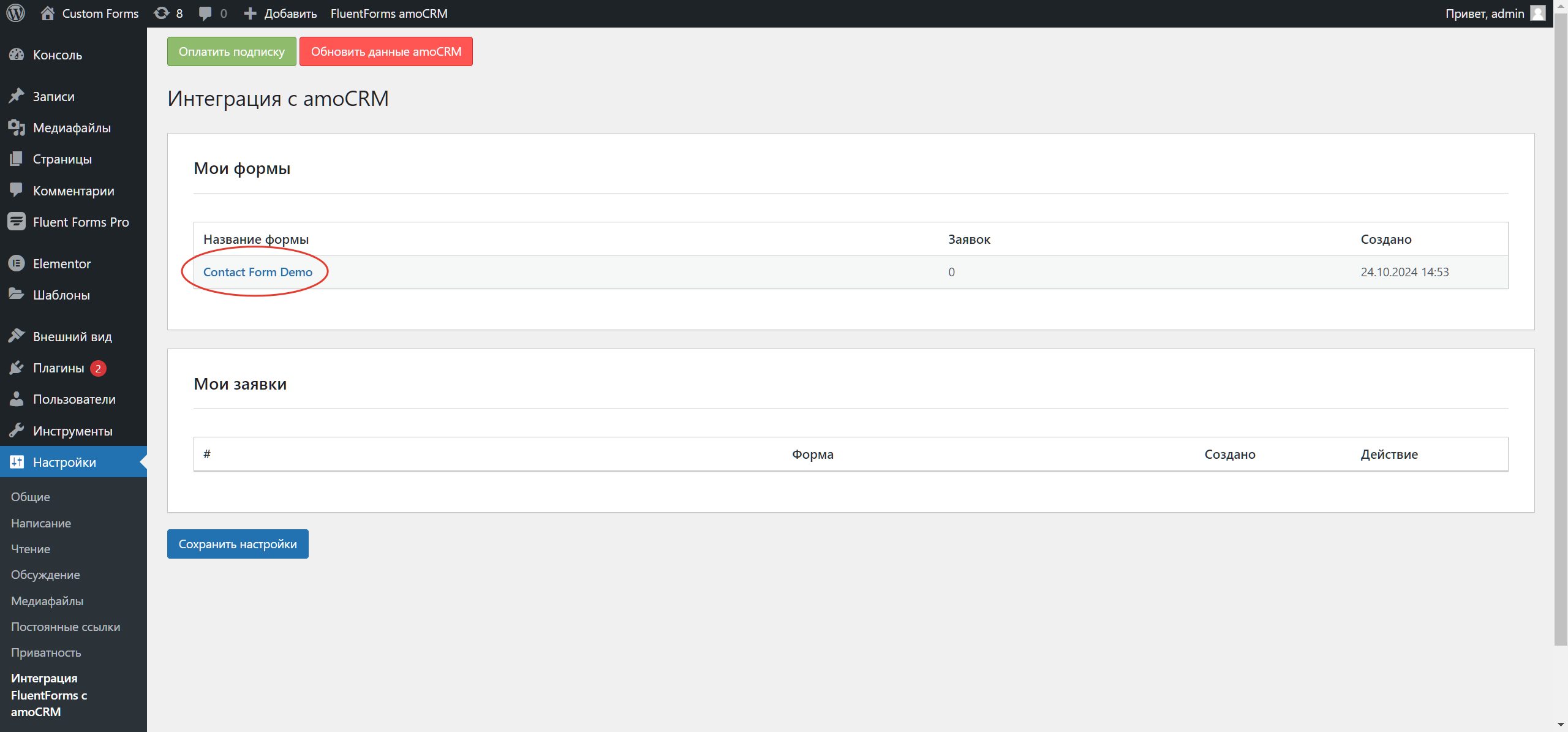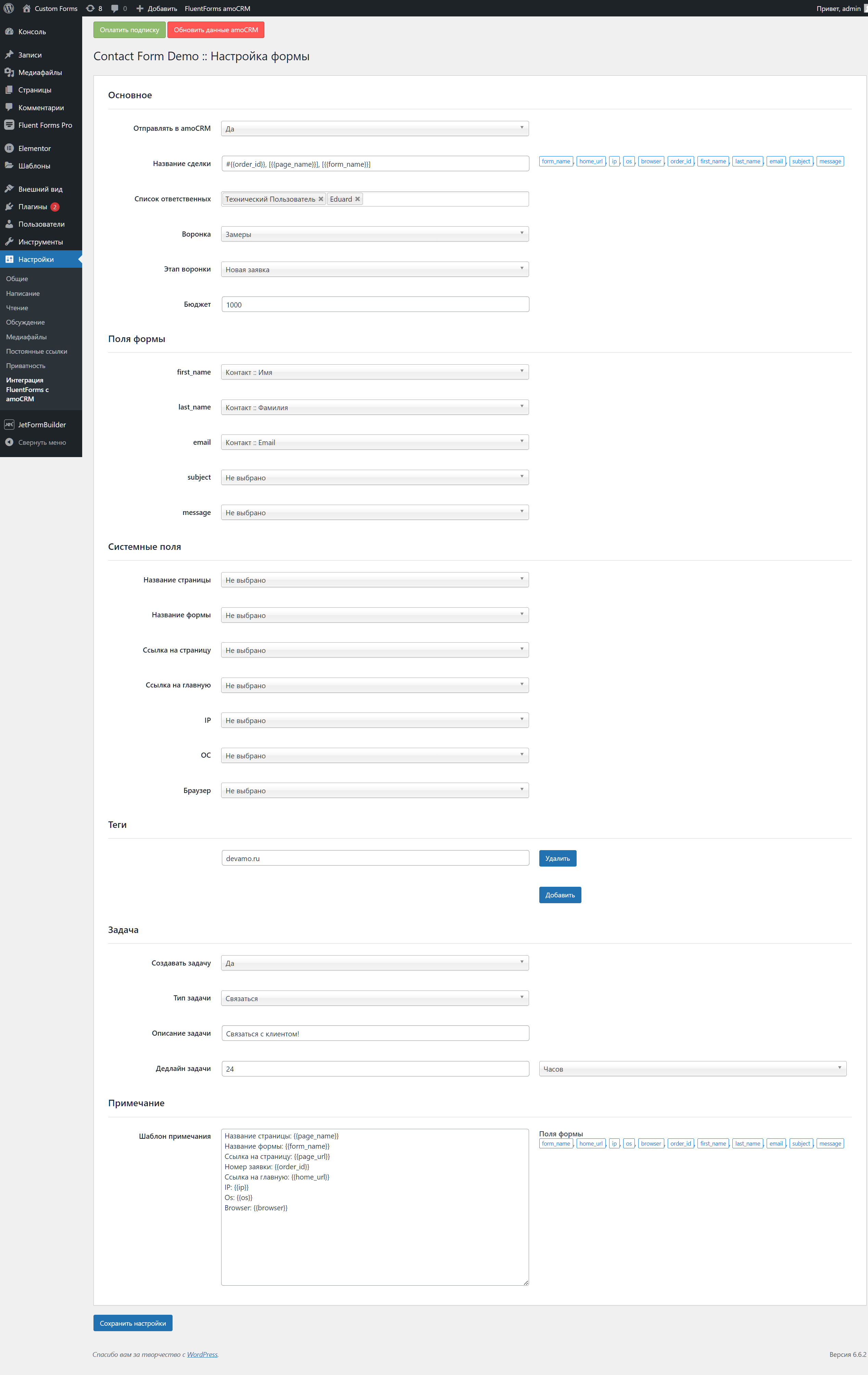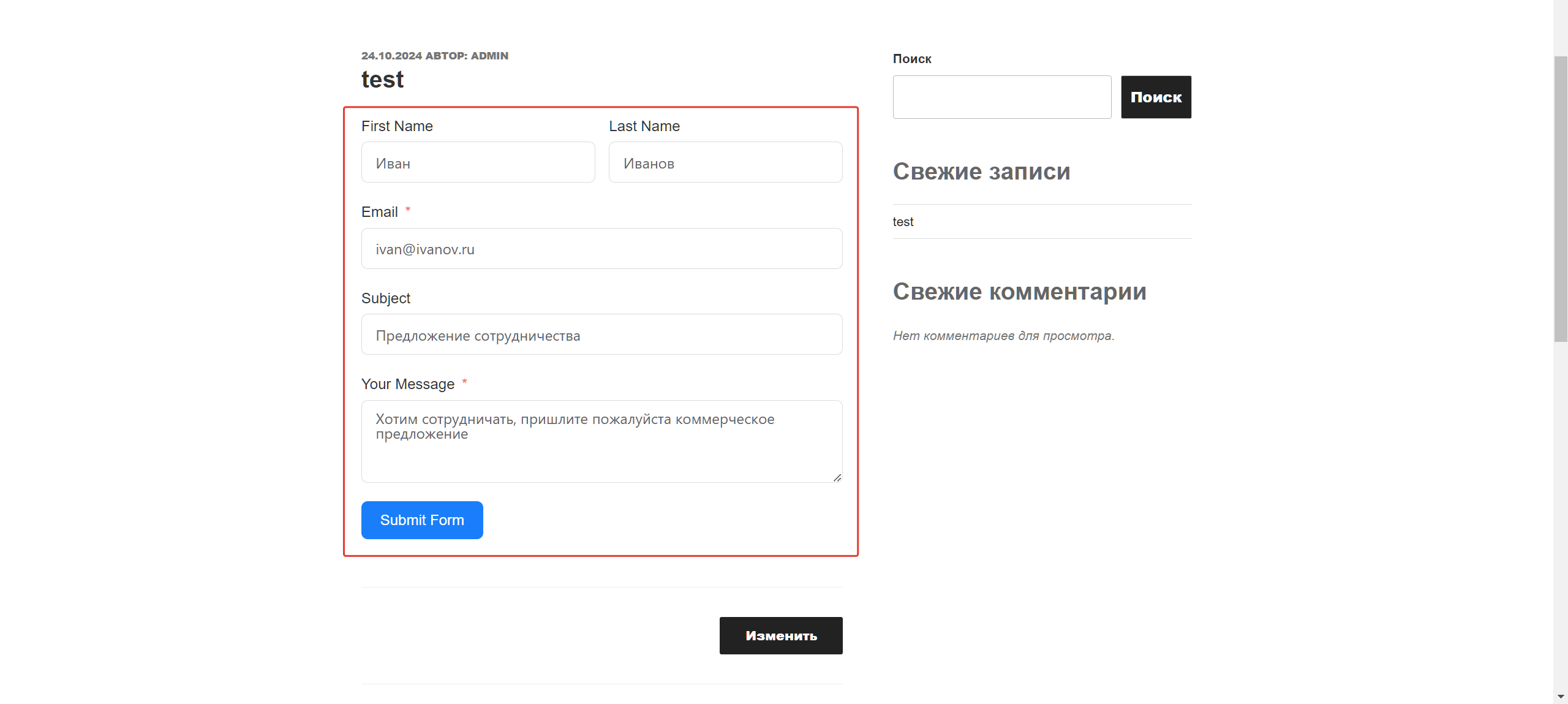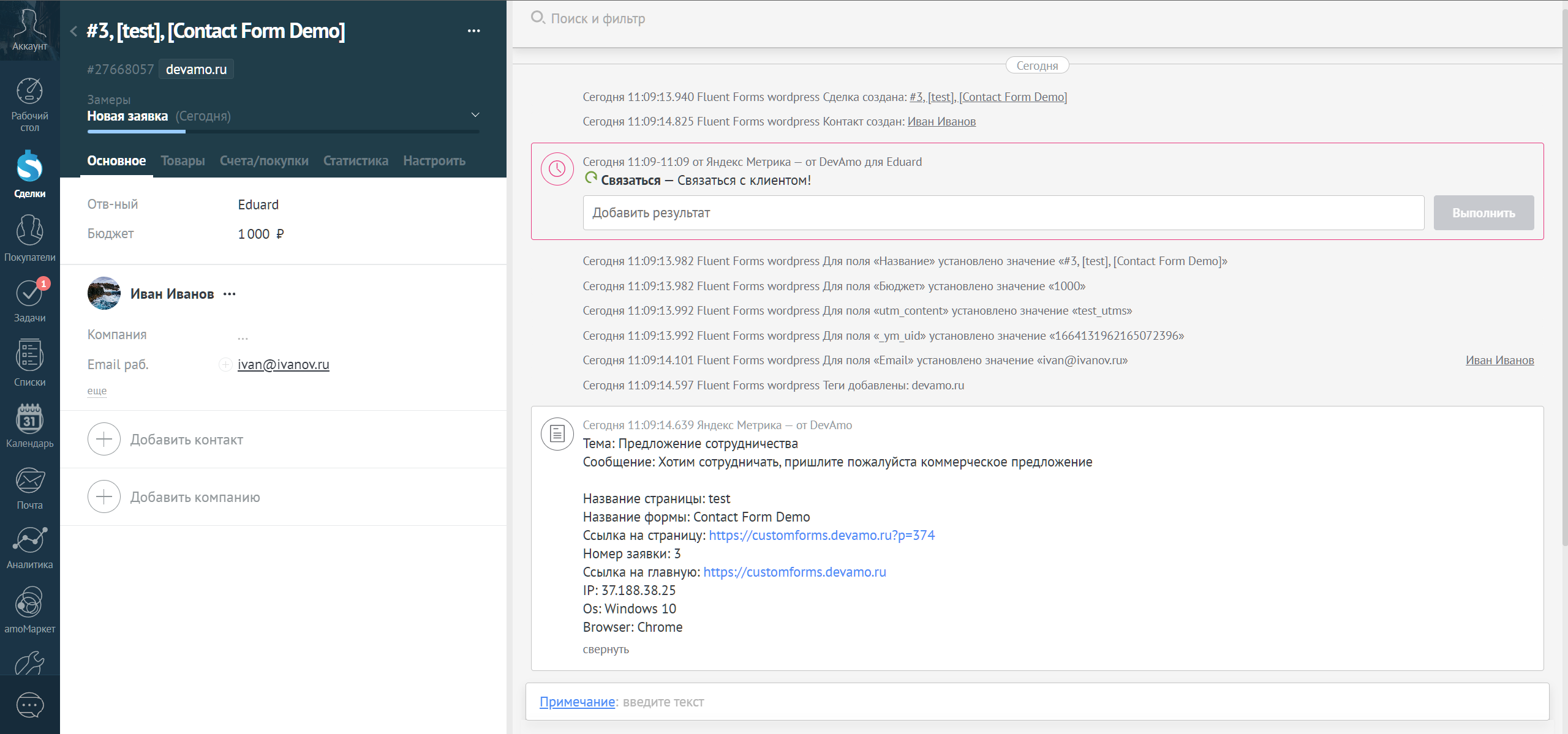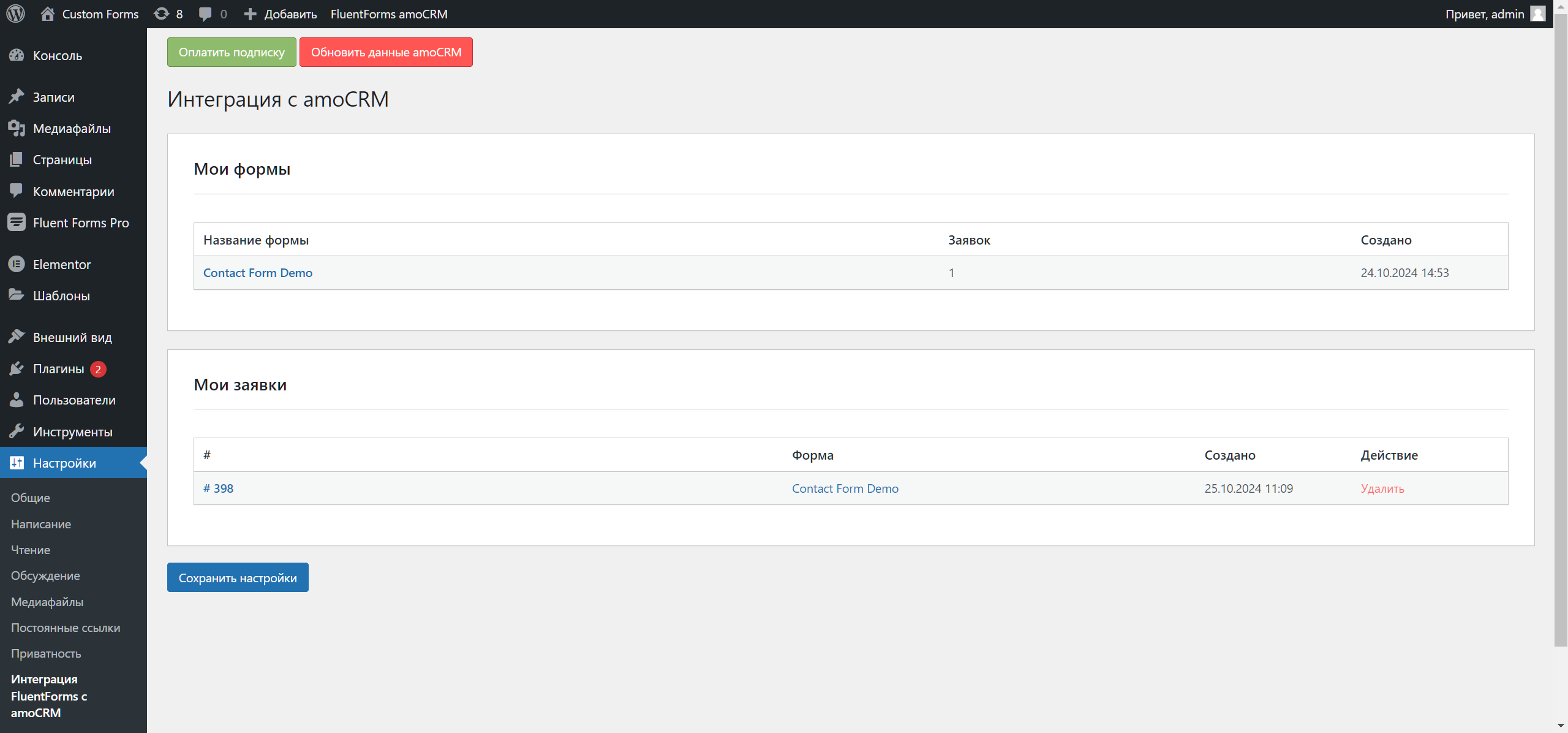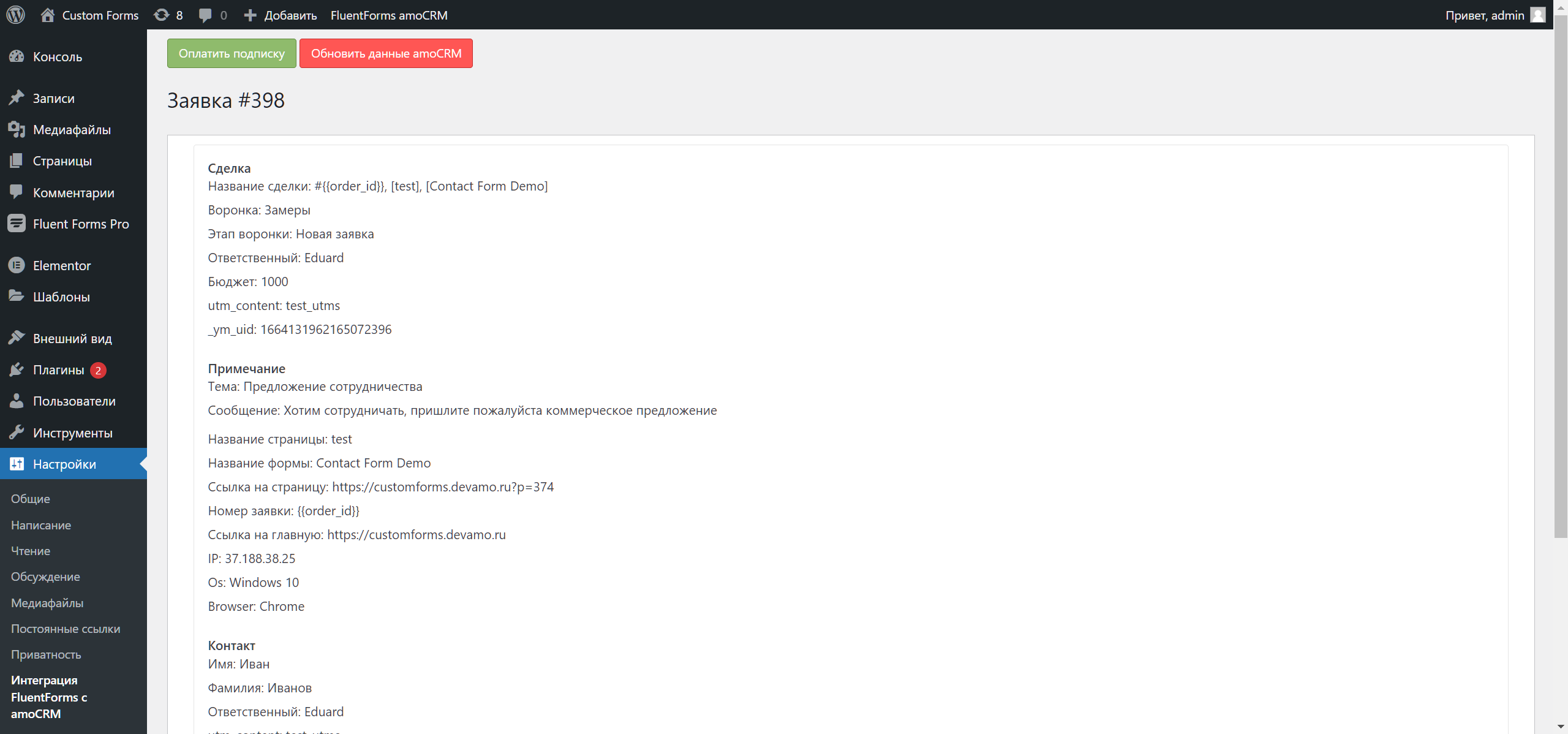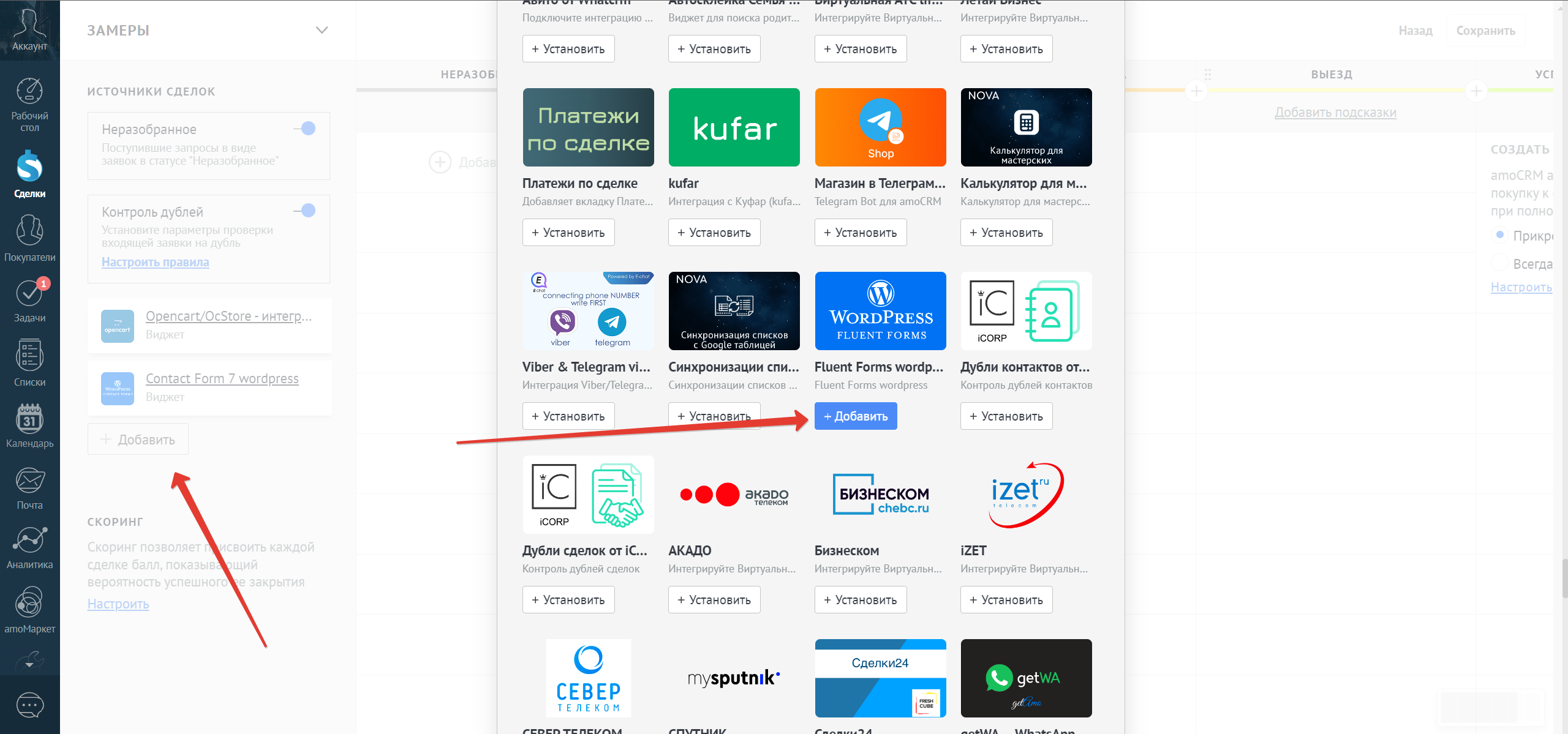Fluent Forms Wordpress интеграция с amoCRM
Легкая настройка интеграции Wordpress с amoCRM позволяет получать первые заявки уже через пару минут.
Интеграция поддерживают передачу меток сквозной аналитики (utm, roistat и любые другие).
Наше решение позволяет справиться с любой задачей, благодаря гибким настройкам и понятному интерфейсу.
Одновременно вы можете передавать все возможные сущности: неразобранное/сделку, контакт, компанию, задачу, примечание.
Наши плагины платные, для новых клиентов мы предоставляем пробный период 7 дней для каждого плагина.
- Установка виджета в amoCRM (amocrm.ru)
- Установка виджета в Kommo (бывший amocrm.com)
- Добавить сайт в интеграцию
- Скачать и установить плагин интеграции Fluent Forms с amoCRM
- Переход в настройки интеграции формы
- Настройка интеграции формы с amoCRM
- Пояснение настройкам формы
- Проверка отправки данных из формы в amoCRM
- Проверка полученных данных в amoCRM
- Сохраненная заявка и её повторная отправка
- Контроль дублей
- Частые проблемы
- Техническая поддержка
Внимание!!! Для пользователей платформы Kommo.com, если после установки интеграции виджет не отображается в установленных интеграциях, то вам нужно изменить язык профиля на русский. Для этого кликните в левом верхнем углу на свой аватар, затем клик на profile, в поле Language выберите Русский и сохраните изменения.
Добавить сайт в интеграцию Fluent Forms с amoCRM
Для добавления сайта в интеграцию выполните следующие шаги:
- Перейдите в личный кабинет amoCRM и откройте раздел амоМаркет - Установленные.
- Найдите и кликните на иконку виджета, чтобы открыть его настройки.
Сначала нужно добавить свой сайт в настройках виджета (amoCRM) и только потом установить и активировать плагин!
Для установки плагина интеграции Fluent Forms Wordpress с amoCRM сначала необходимо его скачать по ссылке выше. После этого зайдите в Панель администратора вашего сайта, затем выберите раздел "Плагины" и нажмите на кнопку "Добавить новый". Далее нажмите на ссылку "Загрузить плагин", выберите скаченный архив плагина и нажмите кнопку "Установить". После завершения установки плагина активируйте его нажав на соответствующую кнопку.
У пользователей MacOS иногда возникает проблема установки плагина сопровождающаяся ошибкой "Архив несовместим". При скачивании плагина MacOS автоматически распаковывает архив и вы пытаетесь загрузить папку, поэтому и возникает ошибка. Вам нужно запаковать папку "fluentforms_amocrm" в zip-архив и после этого установить плагин. Важно проверить, что когда вы добавили файл, его название должно быть "fluentforms_amocrm.zip", а не "fluentforms_amocrm".
Настройка интеграции формы Fluent Forms с amoCRM
Произведите необходимые настройки на свое усмотрение указав название сделки, выбрав ответсвенного, воронку, этап воронки и так далее. По завершению настроек нажмите "Сохранить настройки".
Пояснение настройкам формы
Отправлять в amoCRM - если выбрано "Да", то данные из формы будут передаваться в amoCRM.
Название сделки - можно сформировать динамическое название сделки используя произвольный текст и выбрав макросы справа от поля. К примеру {{order_id}} это счетчик отправленных заявок.
Список ответственных - выберите ответственных, на которых будут распределяться сделка, контакт, компания, задача.
Воронка - выберите воронку, в которой будет создана сделка.
Этап воронки - можно выбрать этап воронки или неразобранное.
Бюджет - при необходимости укажите бюджет сделки, можно установить 0 или оставить поле пустым.
Поля формы - напротив каждого поля формы можно выбрать поле сделки/контакта/компании, в которое будет передано заполненное значение в форме.
Системные поля - дополнительно можно передавать значение системных полей в amoCRM, они не обязательны.
Теги сделки - по необходимости добавьте теги для новой сделки, можно использовать как макросы, так и произвольный текст.
Задача сделки - если включено, то в сделке будет создана задача. В описании задачи можно использовать макросы.
Примечание сделки - к сделке будет добавлено примечание, его можно составить из произвольного текста и макросов.
Проверка отправки данных из Fluent Forms в amoCRM
Откройте страницу сайта, на которой находится ранее настроенная форма. Заполните все необходимые данные, которые требуются для успешной отправки и нажмите на кнопку "Отправить". Если вы все сделали правильно, то введенные вами данные будут отправлены в amoCRM.
Проверка полученных данных из Fluent Forms в amoCRM
Прежде чем завершить настройку интеграции Fluent Forms с amoCRM, необходимо тщательно проверить созданную сделку с контактом или компанией. Убедитесь, что все полученная информация верна и актуальна, чтобы избежать ошибок в будущем. Если обнаружите какие-либо ошибки или неточности, вернитесь к настройкам формы в интеграции. Внимательная проверка данных поможет избежать возможных проблем и упростит вашу работу в дальнейшем.
Контроль дублей заявок из Fluent Forms в amoCRM
Для настройки контроля дублей сделок, контактов и компаний в amoCRM перейдите в Сделки > Настроить воронку. В этом разделе, после блока "Контроль дублей", найдите кнопку "Добавить" и нажмите на нее. В открывшемся окне найдите наш виджет, его необходимо добавить. После этого включите функцию контроля дублей и настройте правила на свое усмотрение.
Частые проблемы!!!
Если активировать плагин не получается и вы видите ошибку, скорее всего у вас не включен Curl или в настройках виджета (amoCRM) не добавлен сайт или добавлен с опечаткой.
По возникшим проблемам создайте запрос в техническую поддержку или обратитесь в телеграм.